Amazon er blant annet en topp nettforhandler med ulike plattformer for bruk hjemme, på jobb og skole. Det er veldig enkelt å registrere seg for plattformen deres, enten du er en FBA-selger eller en Amazon-shopper. Kunder møter vanligvis problemer med glemt Amazon-passord mens de prøver å få tilgang til Amazon-kontoene deres, til tross for at nettstedet er en pålitelig global markedsplass for selgere og forbrukere. Men de har valget mellom å endre Amazon-kontopassord når de vil. Selv om du har glemt det, kan du enkelt gjenopprette Amazon-passordet uten telefonnummer. Hvis du er noen som leter etter tips om det samme og mye mer, følg med til slutten. Vi gir deg en nyttig guide som vil lære deg hvordan du tilbakestiller Amazon-kontoen og besvarer spørsmålene nevnt før i detalj.
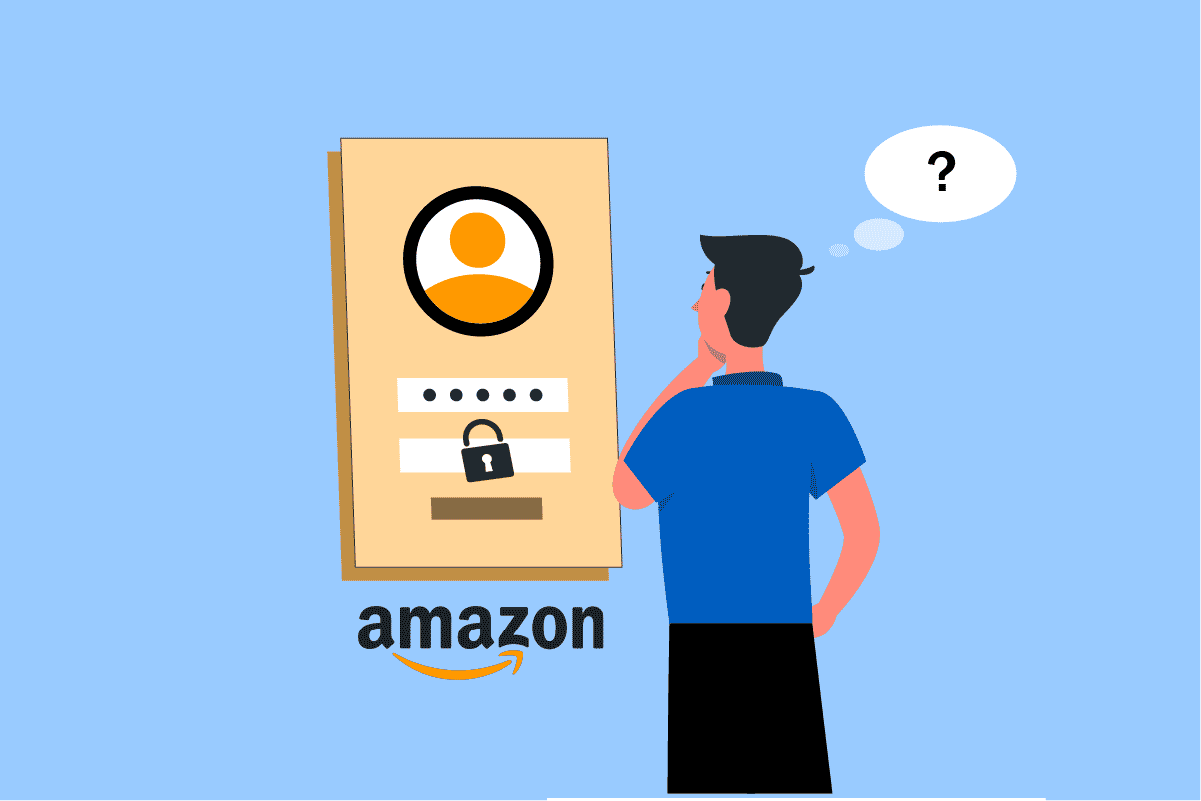
Innholdsfortegnelse
Hva skjer hvis du har glemt ditt Amazon-passord?
Det kan være vanskelig å holde styr på hvert passord du bruker. Det er en god idé å skrive dem ned og oppbevare dem trygt, men noen ganger kan du ikke huske et bestemt passord umiddelbart. Det samme gjelder for passord som ikke har blitt brukt på en stund, som du bør begynne å endre regelmessig av sikkerhetsgrunner. Og hvis du har glemt passordet til Amazon-kontoen din, kan du tilbakestille det fra siden for Amazon-passordhjelp. Fortsett å lese videre for å finne trinnene som forklarer det samme i detalj med nyttige illustrasjoner for en bedre forståelse.
Hvordan finner du ut ditt Amazon-passord?
Du kan ikke finne ditt Amazon-passord hvis du har glemt passordet. Så du må tilbakestille Amazon-passordet ditt for å få et nytt. Følg trinnene nedenfor for å tilbakestille Amazon-passordet ved å bruke siden for passordhjelp:
1. Gå til siden for passordhjelp.
2. Skriv inn din e-postadresse eller mobilnummer knyttet til din Amazon-konto og klikk på Fortsett.
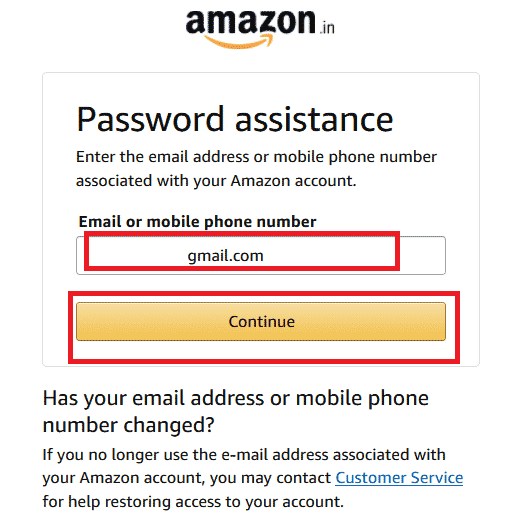
3. Skriv inn engangspassordet sendt via e-post eller SMS (avhengig av bekreftelsesalternativet du valgte) og klikk på Fortsett.

4. Skriv inn det nye passordet to ganger når du blir bedt om det. Klikk deretter på Lagre endringer og logg på.
Merk: Et oppdatert passord er funksjonelt så snart du genererer det. Dette nye passordet vil bli oppdatert for alle Amazon-relaterte kontoer knyttet til samme e-postadresse.

Hvordan får du din Amazon E-post OTP?
På Amazon, enten du vil endre passord eller av andre sikkerhetsgrunner, kan du bli bedt om en e-post OTP (Engangspassord). Her er hva du kan gjøre for å få en OTP for e-post:
1. Gå til siden for passordhjelp og skriv inn e-postadressen din som er koblet til Amazon-kontoen din. Klikk deretter på Fortsett.
2. Skriv inn engangspassordet sendt via e-post og klikk på Fortsett.

Hva gjør du hvis du glemmer Amazon-passordet ditt?
Hvis du glemmer Amazon-passordet ditt, må du tilbakestille det ved hjelp av Amazon Password Assistance for å fortsette å bruke Amazon-kontoene dine. Følg trinnene nedenfor på skrivebordet:
1. Åpne Amazon-nettstedet.
2. Klikk på Konto og lister øverst til høyre på skjermen.
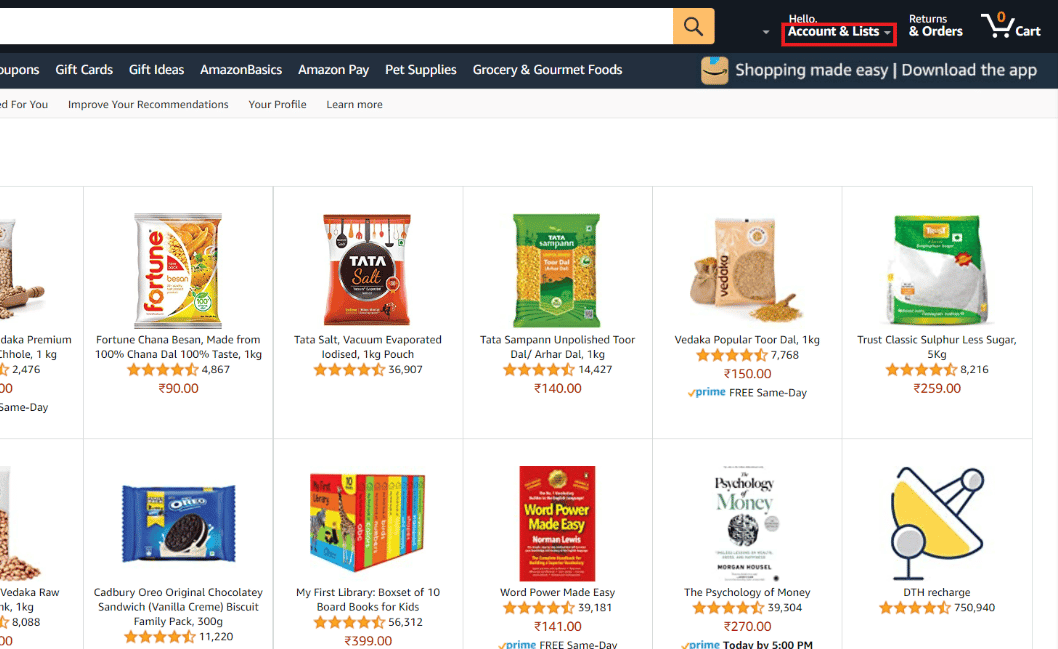
3. Klikk på Registrer deg.
4. Etter å ha blitt sendt til påloggingssiden, klikk på Trenger du hjelp?
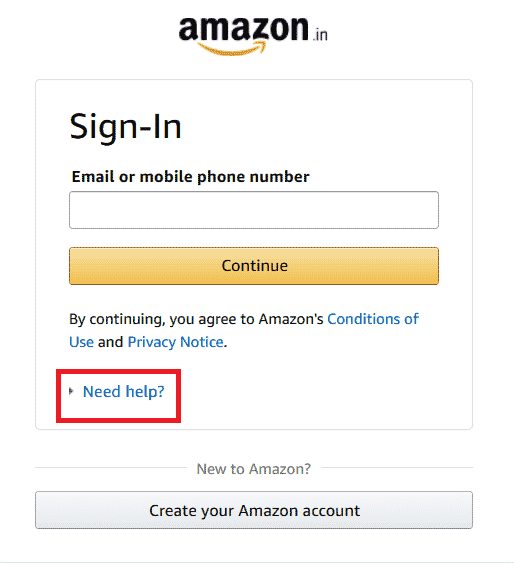
5. Klikk på Glemt passord.
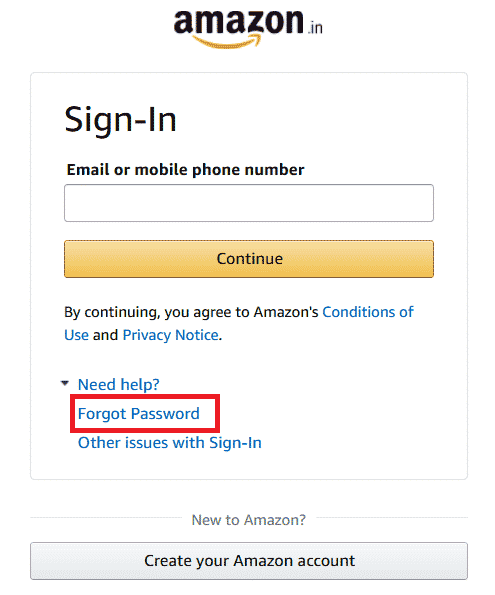
6. Skriv inn telefonnummeret eller e-postadressen knyttet til kontoen din og klikk på Fortsett.
Merk: Ditt postnummer eller postnummer kan kreves av Amazon før du kan fortsette.
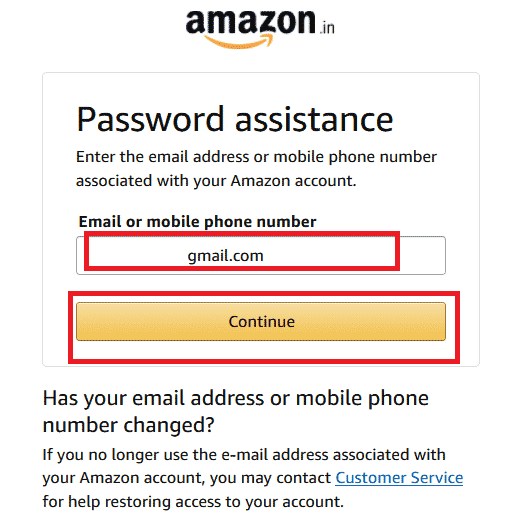
7. Fyll ut boksen med OTP mottatt via e-post eller SMS på telefonnummeret som er oppgitt.
8. Klikk på Fortsett og skriv deretter inn det nye passordet som forespurt og klikk på Lagre endringer og logg på.

Hvordan tilbakestille Amazon-kontoen?
Du kan tilbakestille eller redigere Amazon-kontodetaljene dine ved å gå til Logg inn og Sikkerhet-menyen. Slik redigerer du detaljene dine i Amazon-kontoen din:
1. Naviger til Amazon-nettstedet.
2. Klikk på Konto og lister > Din konto.

3. Klikk på Logg inn og sikkerhet.
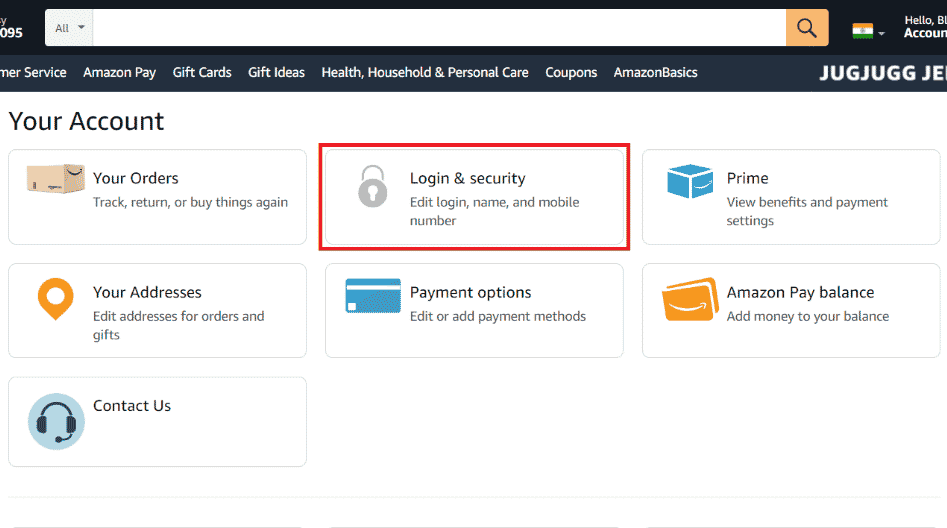
4. Klikk på Rediger ved siden av ønsket påloggingsinformasjon du vil endre.
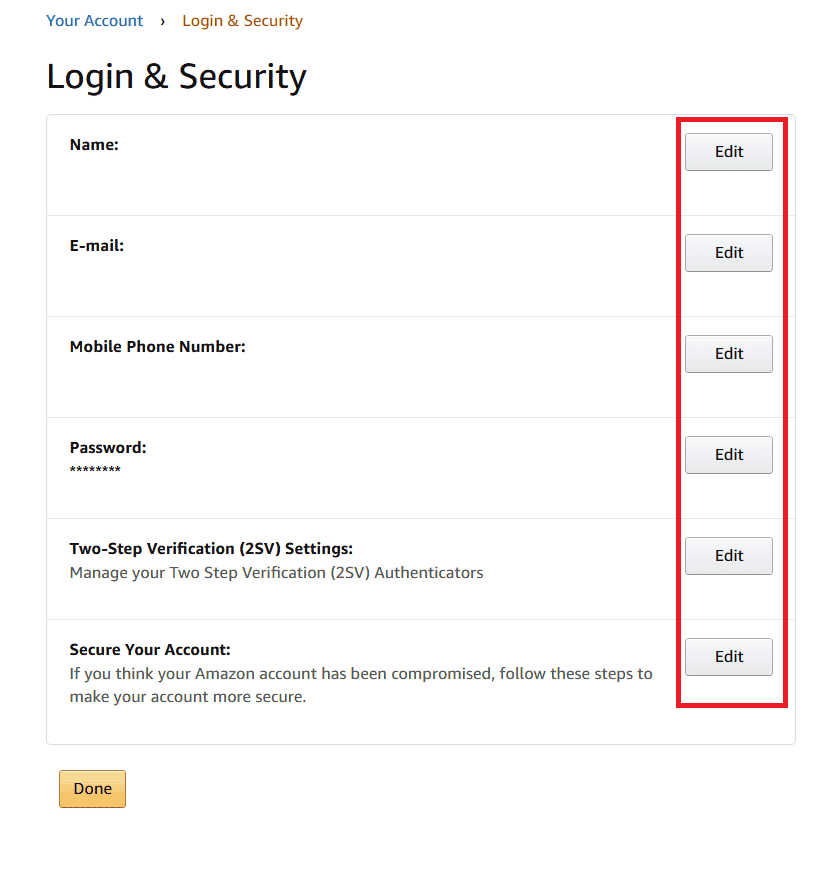
5. Klikk på Lagre endringer etter å ha gjort sjansene for hvert av alternativene.
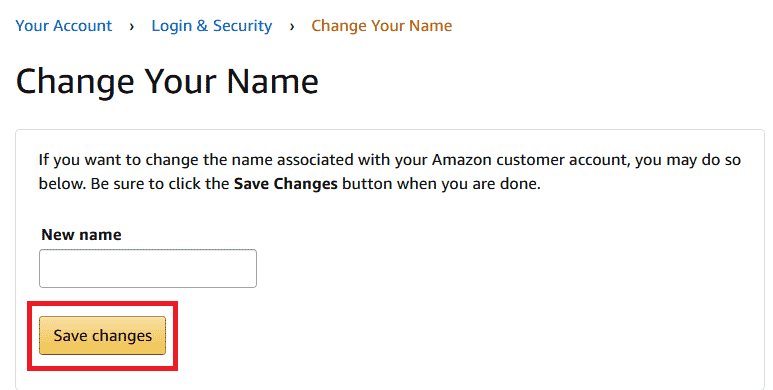
6. Etter at endringene er lagret, klikker du på Ferdig, og den nye informasjonen blir lagret.
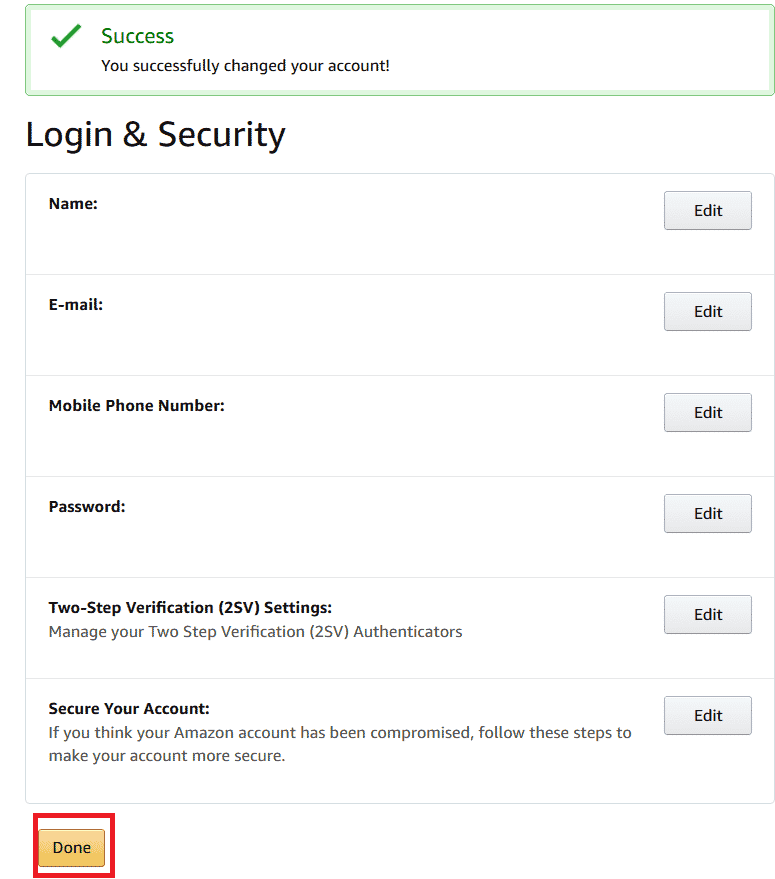
Hvordan gjenopprette Amazon-passordet ditt uten telefonnummer?
Hvis du vil gjenopprette Amazon-passordet uten telefonnummer, kan du enten bruke din påloggede e-post for å gjenopprette passordet ditt eller gå gjennom Amazons kontogjenopprettingsprosess ved å kontakte deres kundeservice. Prosessen for å gjenopprette en konto på Amazon er overraskende enkel hvis du kontakter deres kundeservice. Du må oppgi identifikasjonsdokumentene dine for verifisering, for eksempel førerkort eller velger-ID, og kontoen din kan gjenopprettes. Følg trinnene nedenfor hvis du har glemt ditt Amazon-passord:
1. Gå til Amazon-påloggingssiden.
2. Klikk på Trenger du hjelp? > Glemt passord.
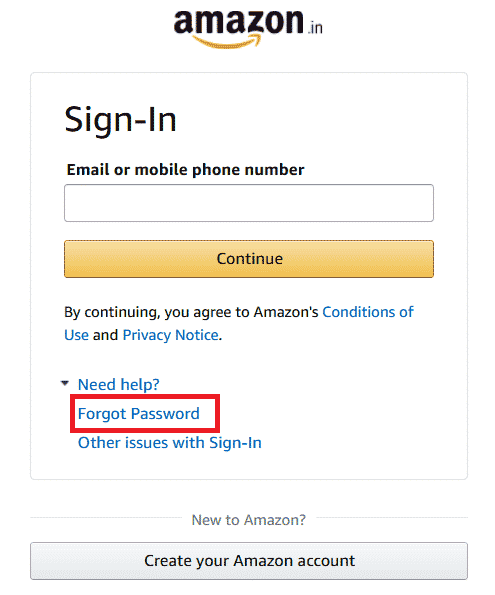
3. Klikk på koblingen Kundeservice under meldingen Har e-postadressen eller mobilnummeret ditt endret seg?
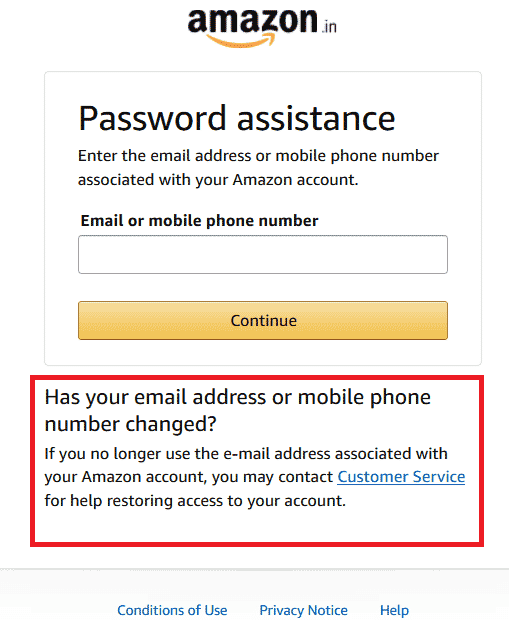
4. Følg instruksjonene på skjermen for å tilbakestille passordet.
Hvordan endrer du passordet til Amazon-kontoen din?
Ved å bruke nettstedets passordgjenopprettingsprosedyre kan du endre Amazon-kontopassordet hvis du har glemt det.
1. Gå til siden for passordhjelp.
2. Skriv inn din e-postadresse eller mobilnummer knyttet til din Amazon-konto og klikk på Fortsett.
3. Skriv deretter inn engangspassordet sendt via e-post eller SMS og klikk på Fortsett.

4. Skriv inn det nye passordet to ganger når du blir bedt om det. Klikk på Lagre endringer og logg på.

Hvordan endrer du Amazon-passordet ditt uten telefonnummeret ditt?
Følg de angitte trinnene for å gjenopprette Amazon-passord uten telefonnummer på mobil:
1. Åpne Amazon-nettstedet på telefonens nettleser.
2. Trykk på Logg på fra øverste høyre hjørne.
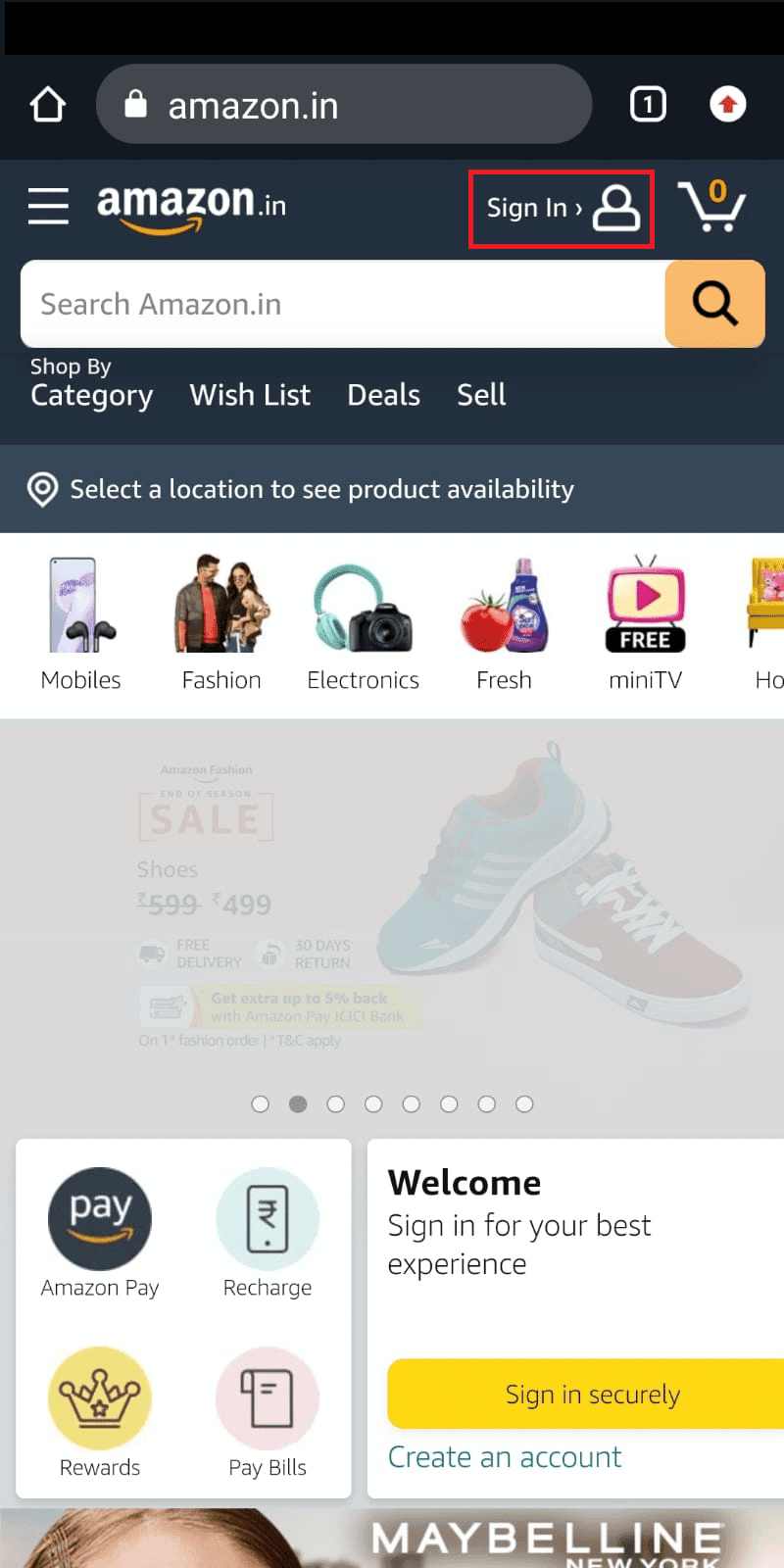
3. Skriv inn e-posten du logget på for kontoen din og trykk på Fortsett.
4. Trykk deretter på Glemt passord? under Amazon-passordfeltet.
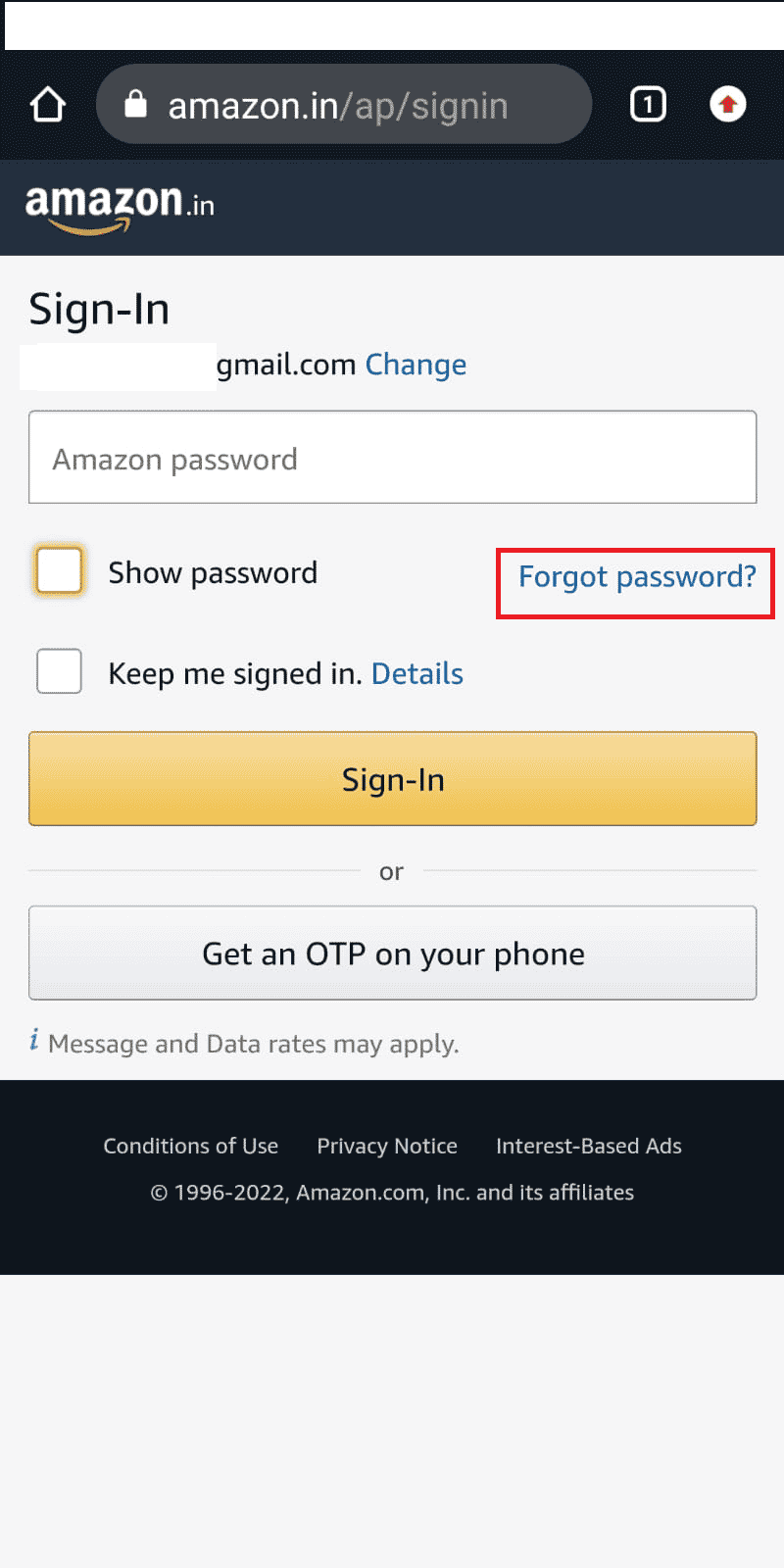
5. Skriv inn e-posten du logget på for kontoen din.
Merk: E-post bør være den samme som brukes under pålogging.
6. Skriv inn mottatt OTP og trykk på Fortsett.
7. Skriv inn nytt passord og trykk på Lagre endringer.
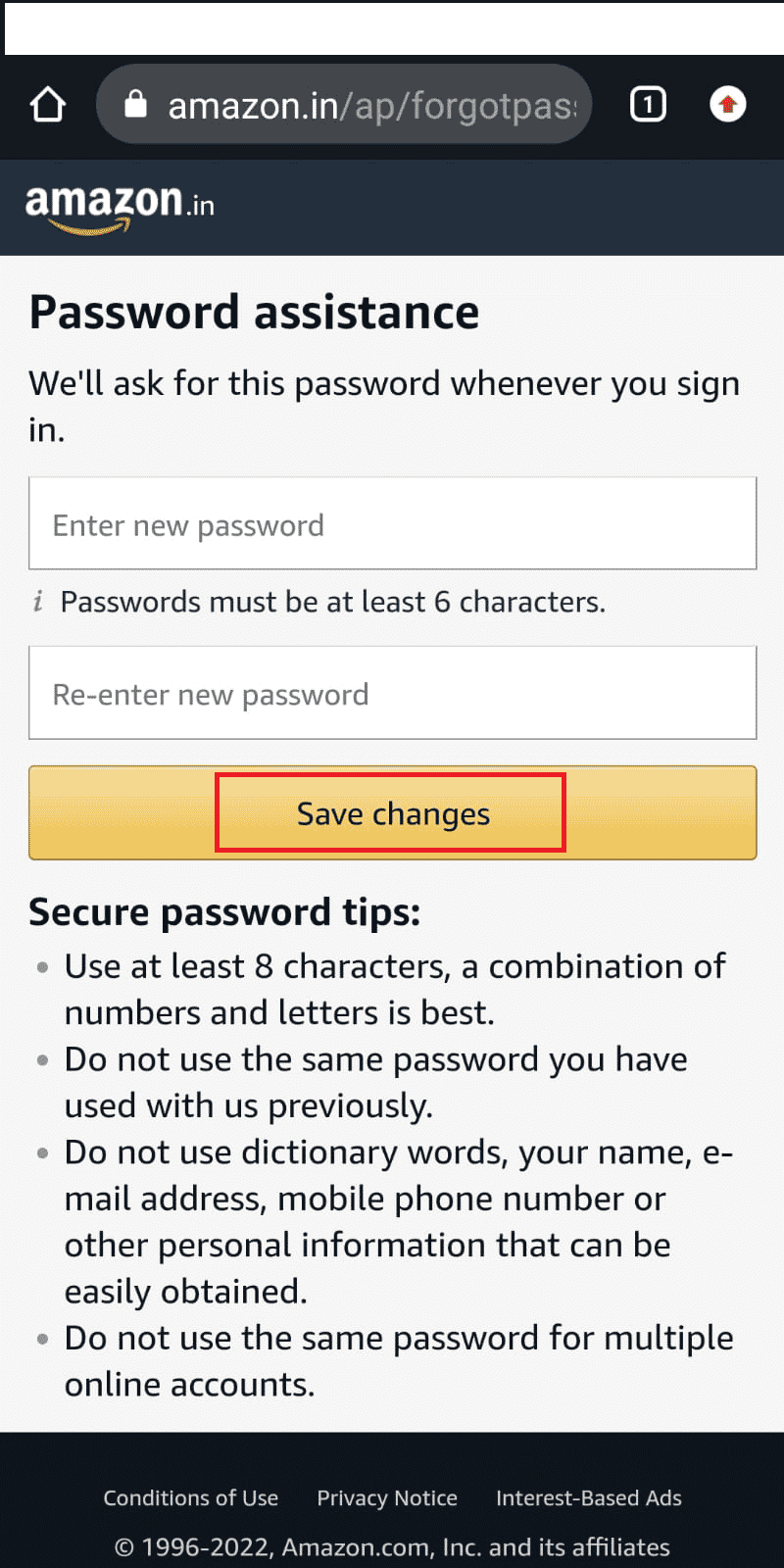
Hvordan endrer du OTP-nummeret ditt på Amazon?
Du kan klikke på Send OTP på nytt når du blir bedt om å angi OTP-nummeret ditt etter å ha skrevet inn kontoinformasjonen din på siden for passordhjelp.
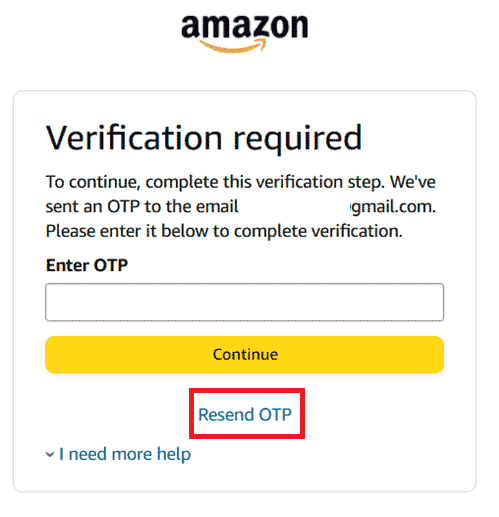
Hva skjer når du endrer Amazon-passordet ditt?
Når du endrer Amazon-passordet ditt:
- Passordet ditt for alle Amazon-kontoer vil bli endret.
- Du og alle som bruker kontoen din blir automatisk logget ut av Amazon-kontoen din.
- Du må skrive inn ditt nye passord for å logge på igjen.
Kan du se dine lagrede passord?
Nei, du kan ikke se dine lagrede passord på Amazon. Men passordene dine kan lagres på enheten din som du ofte logger på. Lagrede passord på slike enheter kan sees.
***
Vi håper denne artikkelen var nyttig for deg å lære hvordan du tilbakestiller passordet ditt når du glemte Amazon-passordet. Du kan gi oss spørsmål om denne artikkelen eller forslag om andre emner du vil at vi skal lage en artikkel om. Slipp dem i kommentarfeltet nedenfor for at vi skal vite det.
